Sự cố về đường giữa các khối trong Minecraft (Giải pháp nguyên nhân có thể xảy ra) (09.16.25)
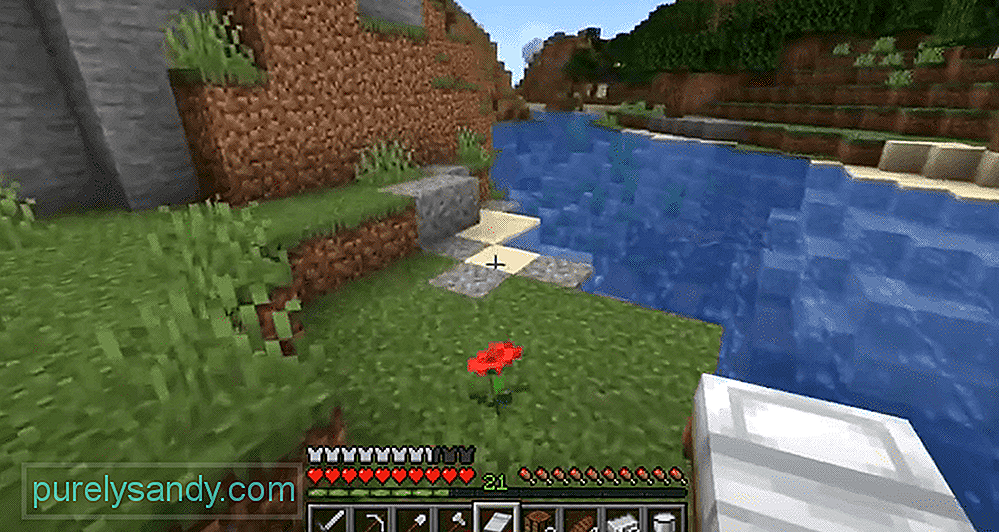 đường minecraft giữa các khối
đường minecraft giữa các khối Cũng giống như bất kỳ trò chơi nào khác, Minecraft không hoàn hảo. Nó có những sai sót trong nhiều khía cạnh khác nhau, một số sai sót nhỏ và một số sai sót lớn. Rõ ràng là có một vài lỗi và trục trặc ở đây và ở đó, điều này cũng có thể được tìm thấy trong bất kỳ trò chơi nào mà bạn có thể đề cập đến.
Chúng ta sẽ thảo luận về một trong những lỗi phổ biến hơn này trong Minecraft trong bài viết này. Lỗi này là nguyên nhân khiến hình thành các đường giữa mỗi khối trong thế giới của trò chơi. Tiếp tục đọc bên dưới để tìm hiểu mọi thứ bạn cần biết về nó, cùng với lý do tại sao nó gây ra và cách bạn có thể khắc phục nó.
Bài học Minecraft phổ biến
Đây thực sự là một vấn đề đã khá phổ biến từ nhiều năm trước trong Minecraft. Cũng chỉ có một lý do chính tại sao vấn đề này lại gây ra và may mắn là chúng ta sẽ thảo luận thêm về một số giải pháp khá dễ dàng. Nhưng trước tiên, lý do tại sao lý do lại phổ biến và tại sao bạn có thể phải đối mặt với nó là Optifine . Optifine là một mod rất phổ biến được nhiều người chơi sử dụng, đó là lý do tại sao rất nhiều người chơi được cho biết cũng gặp phải vấn đề này.
Optifine sử dụng một cài đặt được gọi là khử răng cưa, đây là lý do đằng sau vấn đề này. Để loại bỏ nó, bạn sẽ phải đơn giản bằng cách nào đó vô hiệu hóa khử răng cưa của Optifine hoặc loại bỏ hoàn toàn Optifine ngay từ đầu. Nếu không, bạn sẽ hoàn toàn bị mắc kẹt với những đường trắng này giữa khối trong Minecraft mãi mãi. Một lý do khác, ít phổ biến hơn đằng sau vấn đề này có thể là do cạc đồ họa hoặc trình điều khiển đồ họa của bạn. Bạn có thể nên thử cập nhật trình điều khiển đồ họa của mình và sau đó chơi lại Minecraft, điều này sẽ giúp khắc phục sự cố.
Nếu trình điều khiển của bạn đã được cập nhật và ở phiên bản mới nhất, tất cả những gì còn lại cần làm là thay đổi cài đặt GPU của bạn . Nếu bạn đang sử dụng GPU NVidia, bạn sẽ phải sử dụng bảng điều khiển NVidia bằng cách nhấp chuột phải vào màn hình và nhấp vào nó từ tất cả các tùy chọn xuất hiện.
Bây giờ, hãy chuyển đến menu cài đặt 3D và chọn tùy chọn quản lý cài đặt 3D. Từ đây, hãy tắt chế độ khử răng cưa và sự cố của bạn sẽ được khắc phục. Tuy nhiên, hãy nhớ rằng làm như vậy sẽ vô hiệu hóa khử răng cưa cho mọi trò chơi. Nếu bạn nhận thấy bất kỳ sự cố nào với bất kỳ trò chơi nào khác vì điều này, bạn có thể chỉ cần bật lại nó sau khi chơi xong Minecraft.
Giải pháp cũng rất tương tự nếu bạn là người dùng GPU AMD. Bạn sẽ phải mở Trung tâm điều khiển AMD Vision Engine, sau đó chuyển đến cài đặt Ứng dụng 3D từ menu trò chơi. Bây giờ bạn chỉ cần chọn cài đặt ứng dụng sử dụng để khử răng cưa mà bạn có thể tìm thấy một cách dễ dàng. Thao tác này sẽ vô hiệu hóa tính năng của Minecraft và cho phép bạn chơi lại trò chơi với bất kỳ lỗi nào. Chỉ cần thử bất kỳ thứ nào chúng tôi đã đề cập và ranh giới giữa các khối trong Minecraft sẽ biến mất.
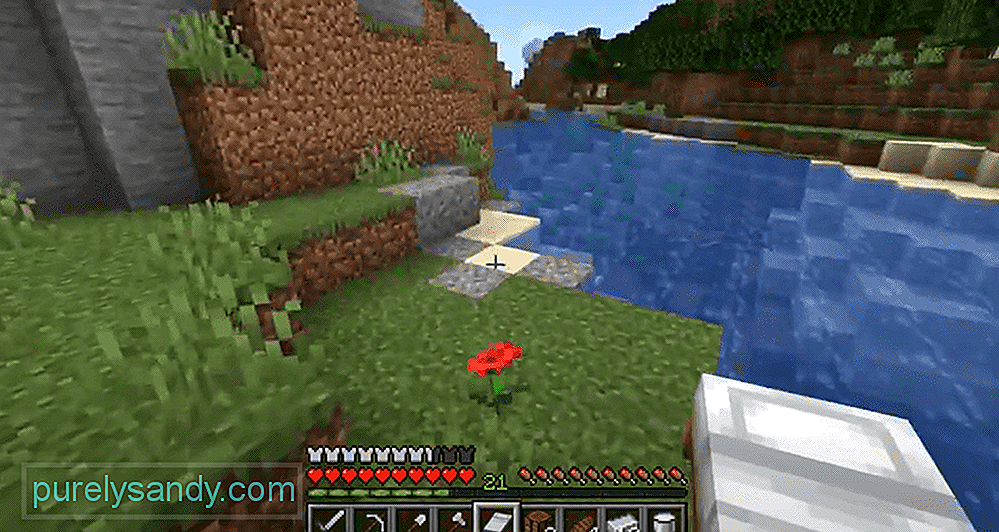
Video youtube.: Sự cố về đường giữa các khối trong Minecraft (Giải pháp nguyên nhân có thể xảy ra)
09, 2025

